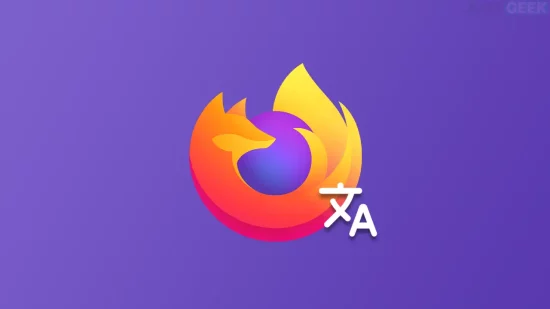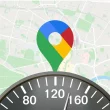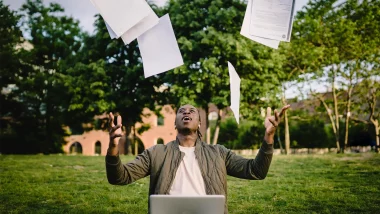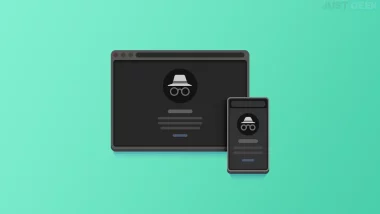Vous naviguez sur internet et tombez sur une page web dans une langue que vous ne maîtrisez pas ? Pas de panique, Firefox propose plusieurs solutions simples et efficaces pour traduire une page web en un clic. Que vous souhaitiez traduire la page entière ou seulement une partie, Firefox vous offre des outils intégrés pour faciliter votre compréhension. Découvrons ensemble ces différentes méthodes de traduction.
Traduire une page web entière
Firefox propose deux méthodes principales pour traduire une page web en intégralité. La première s’active automatiquement lorsque vous visitez une page dans une langue étrangère. Un panneau de traduction s’ouvre, vous indiquant la langue source de la page (normalement détectée automatiquement) et vous proposant de choisir la langue cible. Il vous suffit alors de cliquer sur le bouton « Traduire » pour que Firefox affiche la page dans votre langue.
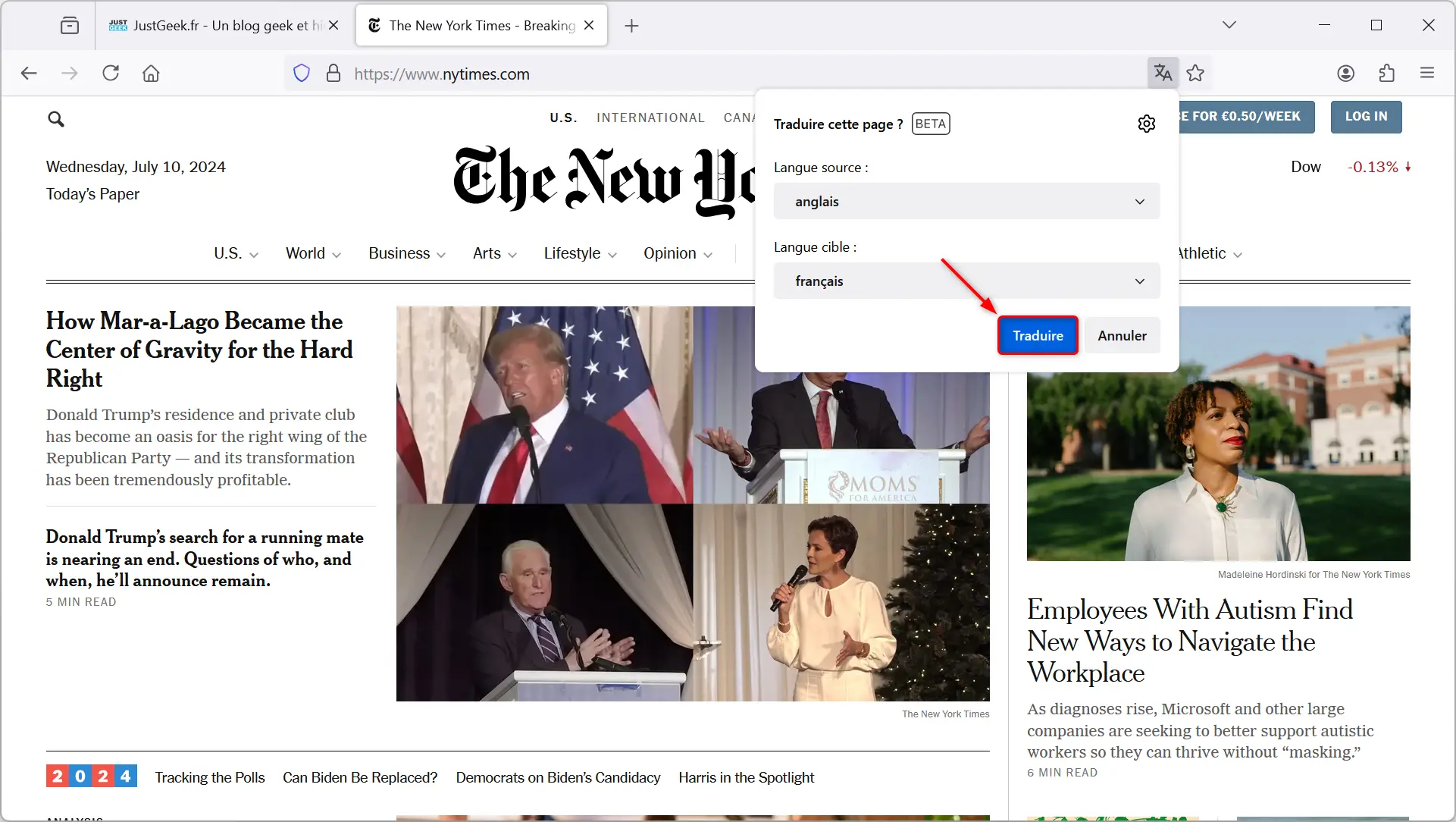
La deuxième méthode consiste à cliquer sur l’icône « Traduire cette page » directement dans la barre d’adresse du navigateur. Vous pouvez également accéder à cette fonction en cliquant sur le menu hamburger (les trois lignes horizontales) et en sélectionnant « Traduire la page » dans le menu qui s’affiche.
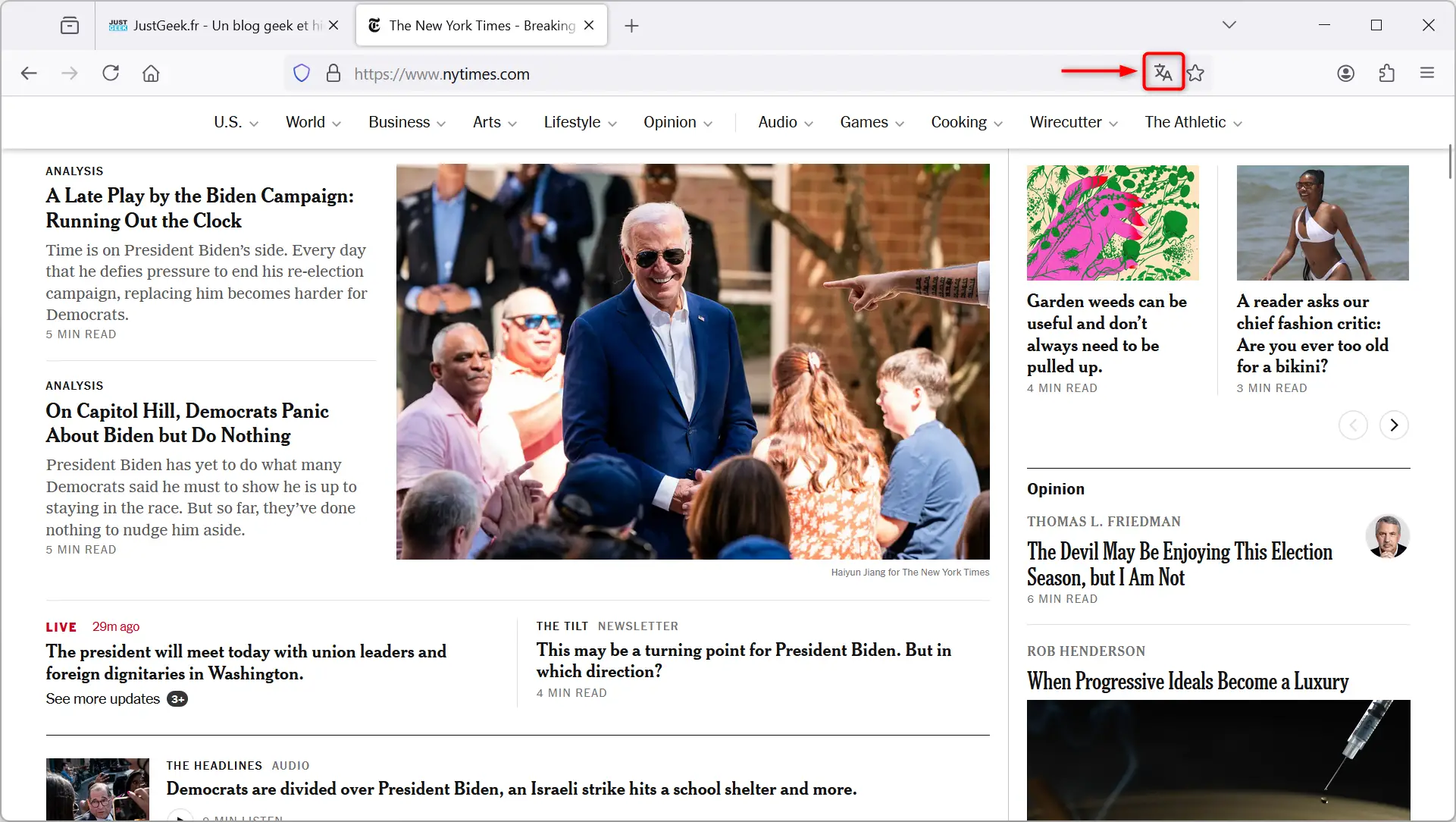
Si vous souhaitez revenir à la version originale de la page, il vous suffit de cliquer à nouveau sur l’icône « Traduire cette page » et de sélectionner « Afficher la page d’origine ».
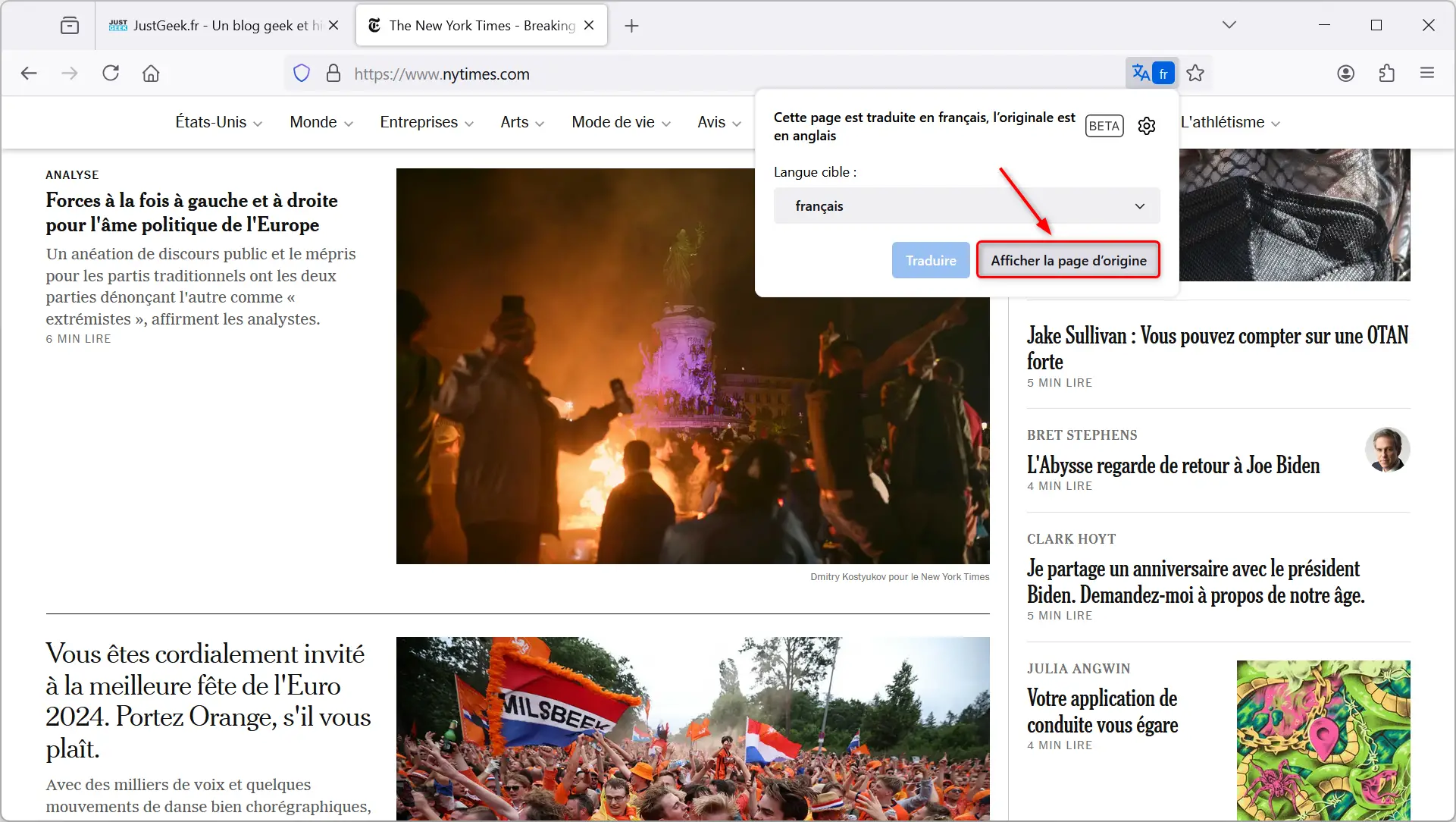
La nouvelle fonction de traduction de Firefox 128
Avec la version 128 de Firefox, une nouvelle façon de traduire les pages web a fait son apparition. Cette mise à jour vous permet de traduire seulement une partie de la page, ce qui est particulièrement utile lorsque vous ne cherchez à comprendre qu’un paragraphe ou une section spécifique.
Pour utiliser cette fonction, il vous suffit de sélectionner le texte que vous souhaitez traduire, puis d’effectuer un clic droit et de choisir « Traduire la sélection en français » (ou dans votre langue préférée). Une fenêtre pop-up apparaît alors, affichant la traduction du texte sélectionné. Vous pouvez changer la langue cible directement dans cette fenêtre si vous le souhaitez.
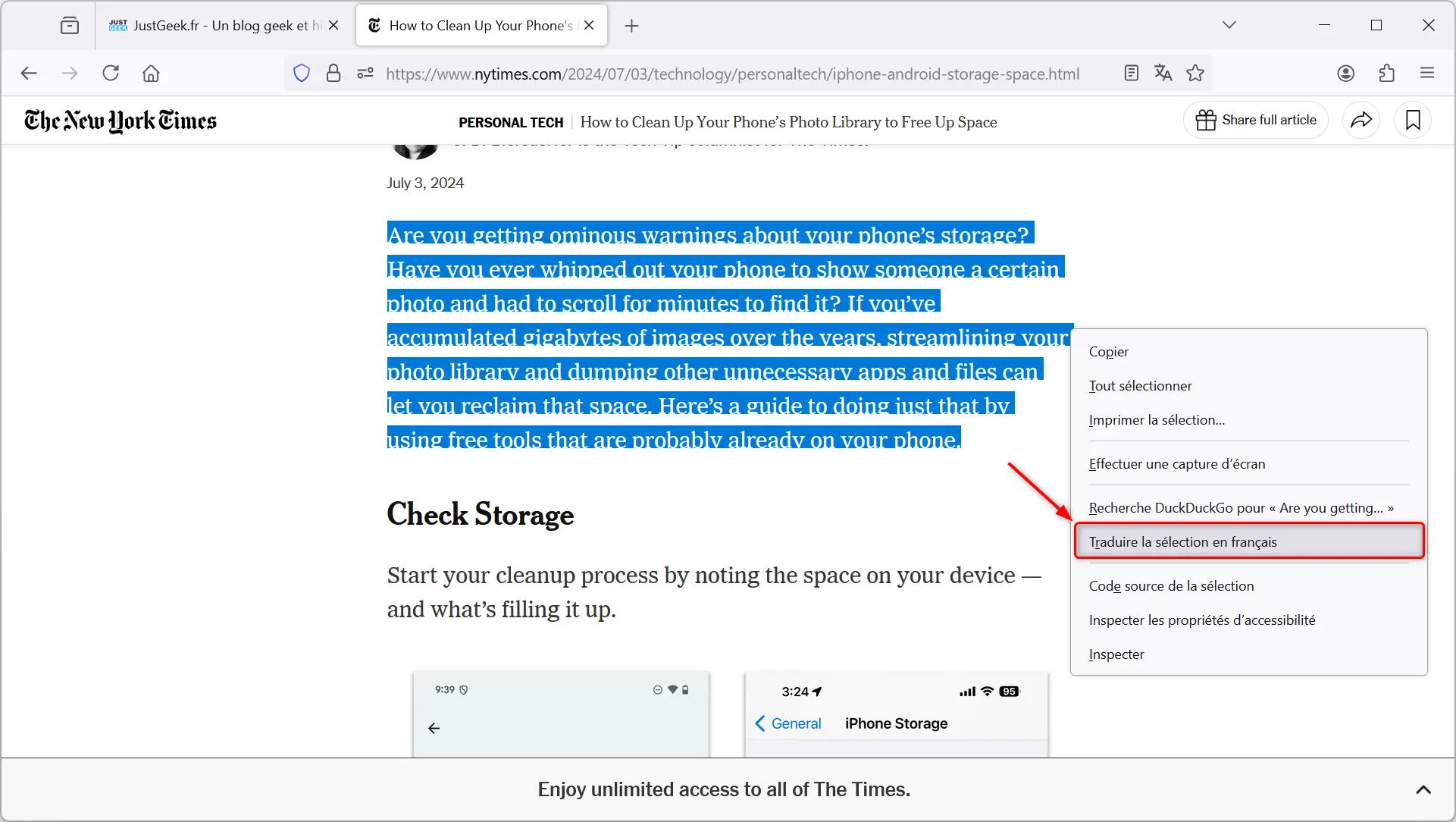
Cette fenêtre pop-up vous offre également la possibilité de copier la traduction dans votre presse-papiers en cliquant sur le bouton « Copier ». Une fois la traduction lue ou copiée, vous pouvez fermer la fenêtre en cliquant sur « Terminé ».
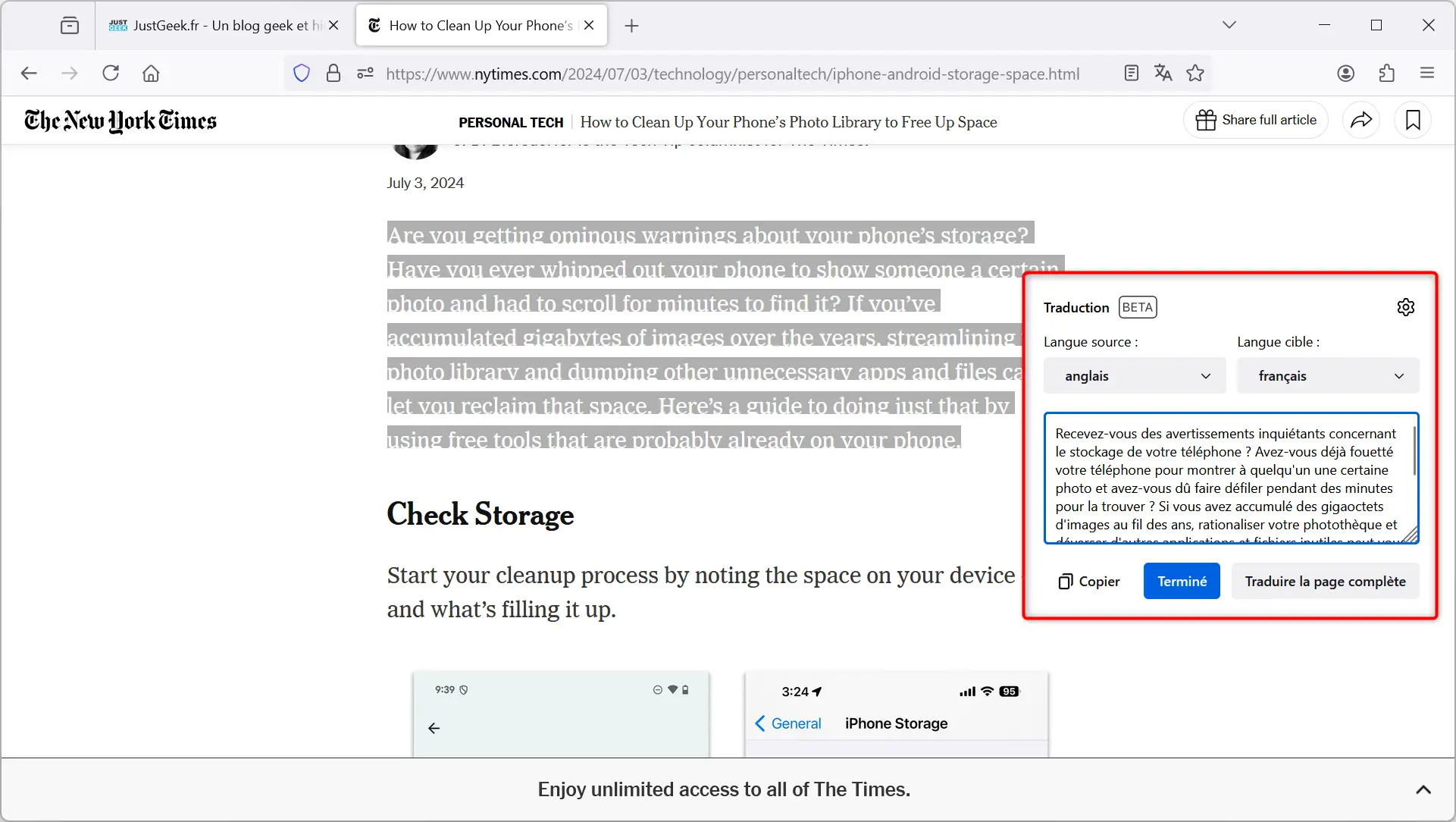
Enfin, si après avoir traduit une partie de la page, vous décidez finalement de la traduire en intégralité, vous pouvez cliquer sur le bouton « Traduire la page complète » directement depuis la fenêtre pop-up de traduction.
Les avantages de la traduction intégrée à Firefox
En proposant ces outils de traduction directement intégrés au navigateur, Firefox vous offre plusieurs avantages. Tout d’abord, vous n’avez pas besoin d’installer d’extension ou de plugin supplémentaire, ce qui allège votre navigateur et préserve vos ressources système.
De plus, la traduction se fait directement sur la page, sans vous rediriger vers un autre site ou service. Cela vous permet de garder le contexte de la page et de naviguer facilement entre la version originale et la version traduite.
Enfin, Firefox utilise des technologies de traduction avancées qui offrent des résultats de plus en plus précis et naturels. Bien que la traduction automatique ne soit jamais parfaite, elle vous permettra dans la plupart des cas de comprendre le sens général du texte et d’en saisir les principales informations.
Quelles langues sont disponibles ?
Firefox propose la traduction pour de nombreuses combinaisons de langues. Les langues les plus couramment utilisées sur le web, comme l’anglais, l’espagnol, l’allemand, l’italien ou le portugais, sont bien sûr largement couvertes. Mais vous pourrez également traduire des pages depuis et vers des langues moins répandues, comme le finnois, le hongrois ou le russe.
La liste exacte des langues disponibles peut varier en fonction de votre version de Firefox et des mises à jour du service de traduction. Mais dans l’ensemble, Firefox vous offre une couverture linguistique plutôt large qui répondra à la plupart de vos besoins de traduction sur le web.
Conclusion
Avec ses outils de traduction intégrés, Firefox vous offre une solution simple et efficace pour comprendre les pages web dans des langues étrangères. Que vous choisissiez de traduire la page en entier ou seulement une section, le processus ne prend que quelques clics.
En rendant la traduction aussi accessible, Firefox contribue à abattre les barrières linguistiques sur internet et vous permet d’accéder à des contenus qui vous seraient restés obscurs. C’est une fonctionnalité précieuse dans un web de plus en plus multilingue, où les informations importantes peuvent venir de sources du monde entier.
Alors n’hésitez pas à explorer ces options de traduction lors de votre prochaine rencontre avec une page web en langue étrangère.